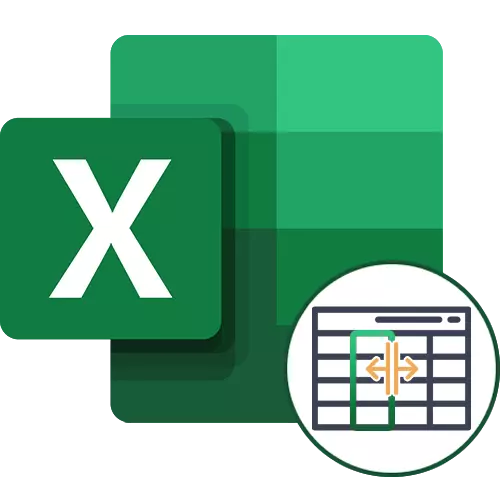
Opcija 1: Razdvajanje stupca s brojevima
Počnimo s najjednostavnijom ostvarenjem stupaca u Excelu, čije vrijednosti sadrže određene brojeve. U našem slučaju, to su tisuće i stotine, odvojeno zarezom - to je vidljivo na sljedećoj screenshotu.
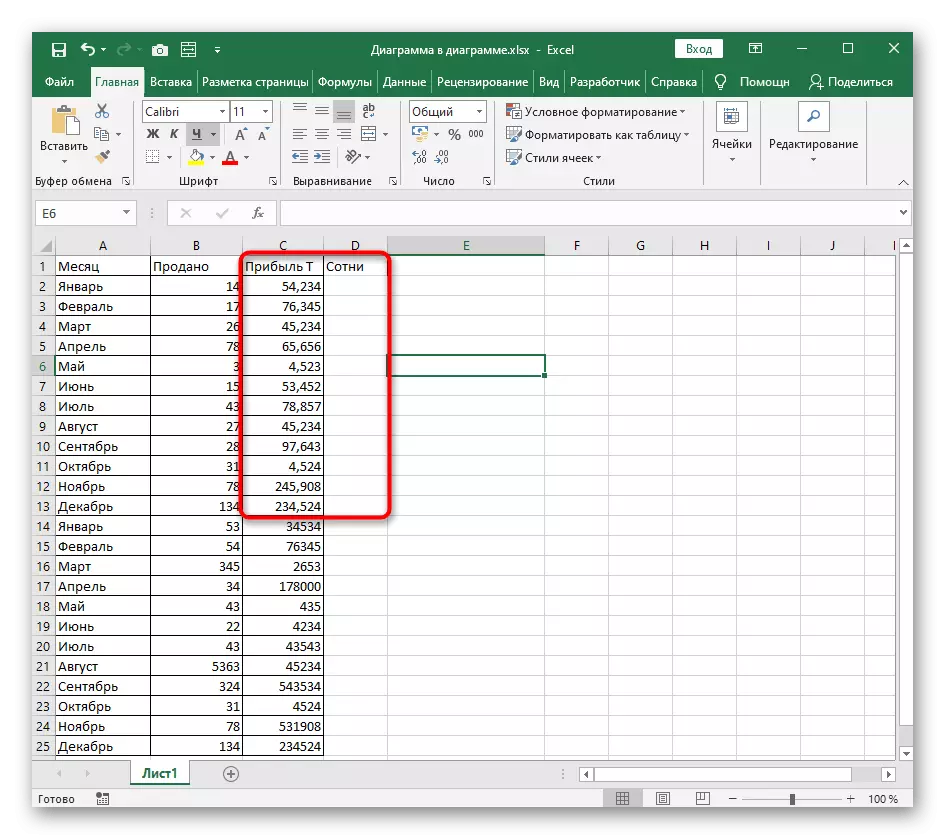
Zadatak je podijeliti tisuće i stotine u različite stupce, što može biti potrebno s daljnjim izračunima tih iznosa. Ovdje možete sasvim učiniti bez stvaranja lukavih formula, kontaktiranje alata ugrađenog u program.
- Odaberite stupac koji želite podijeliti, a zatim idite na karticu podatke.
- Kliknite na gumb "Tekst stupca". Da, iako je alat povezan s tekstom, to neće spriječiti ništa da ga koristi za novčane iznose, datume ili druge brojeve.
- Pojavljuje se prozor "Upravljački razdjelnik teksta", u kojem odaberete opciju "s separatorima" i idite na sljedeći korak.
- Kao simbol separatora, odredite taj znak koji se koristi u stupcu. Ako je nemoguće označiti s kvačicom, aktivirajte "drugu" i samostalno postavite ovaj simbol.
- U bloku uzorka uzorka uzorka, pogledajte kako stupci izgledaju nakon razdvajanja.
- Format podataka ostaviti ukupno ili postaviti datum za to ako dođe do njega.
- Prema zadanim postavkama, novi stupac se nalazi u susjedu, ali možete samostalno odabrati položaj za to.
- Ručno napišite područje ili ga označite na stolu.
- Nakon završetka aktivnosti distribucije, kliknite "Finish" za primjenu novih postavki.
- Vraćajući se na stol, vidjet ćete da je sve učinjeno ispravno. Ostaje će biti preostalo manje prilagodbe - na primjer, nastaviti razdvajanje ili oblikovati formule za tablicu.
- Navest ćemo da ne postoje razlike u staničnom obliku, a od vas prilikom izvršavanja ove opcije samo trebate ispravno označiti simbol separatora i područje na kojem želite postaviti novi stupac. Sve ostale radnje se provode automatski.
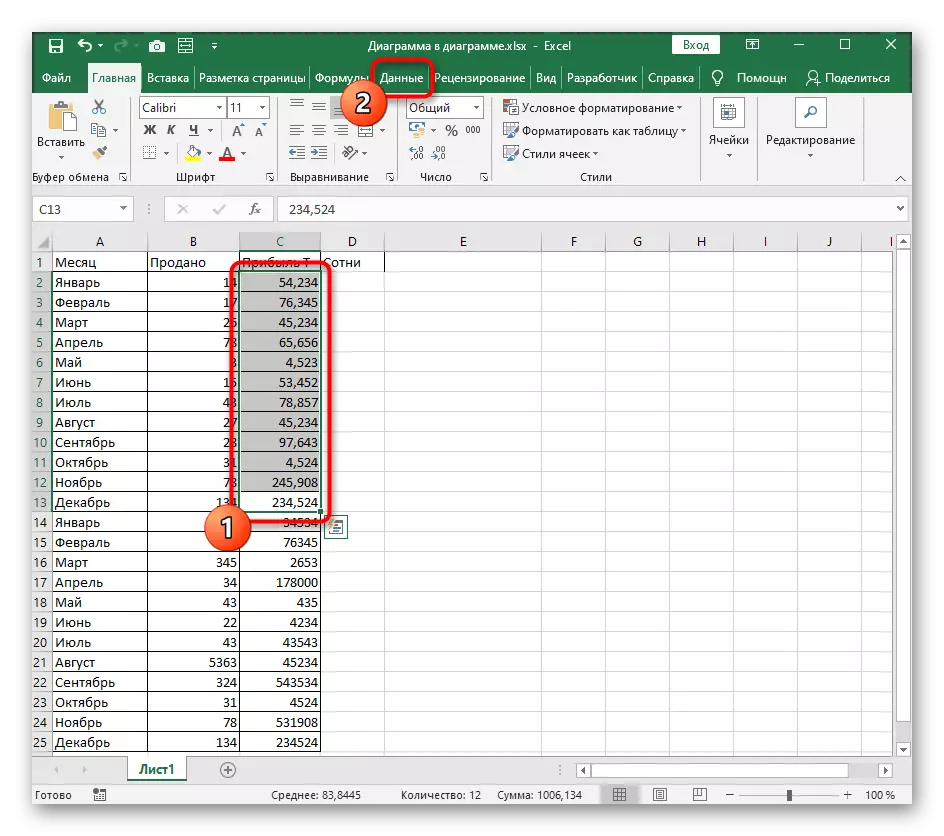
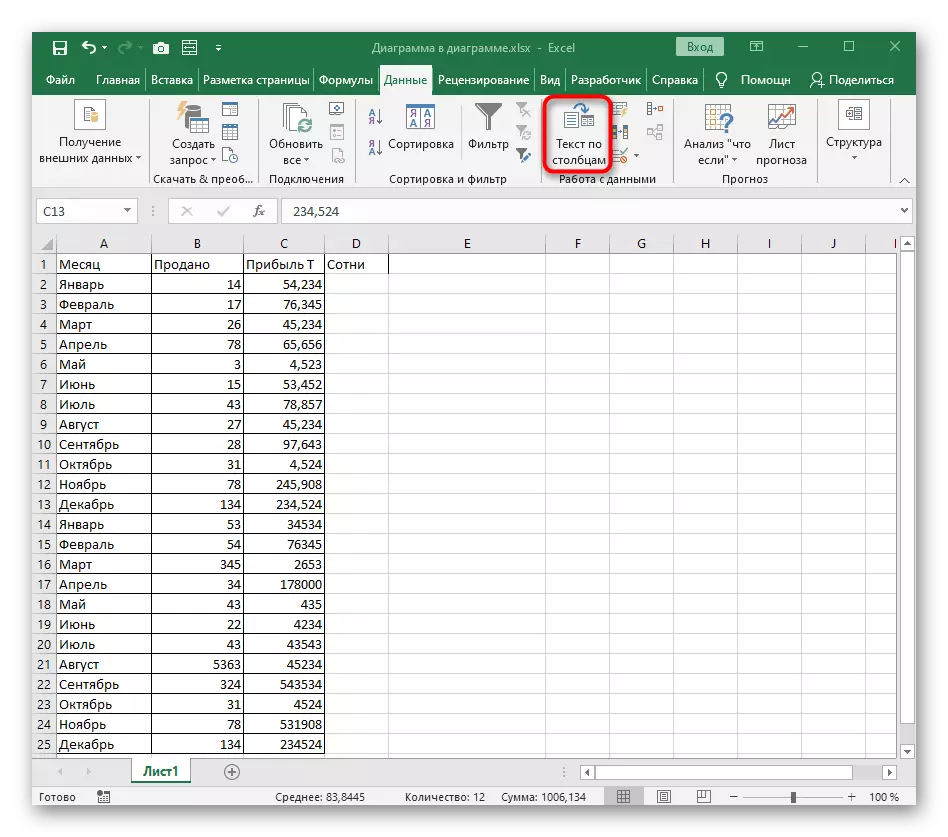
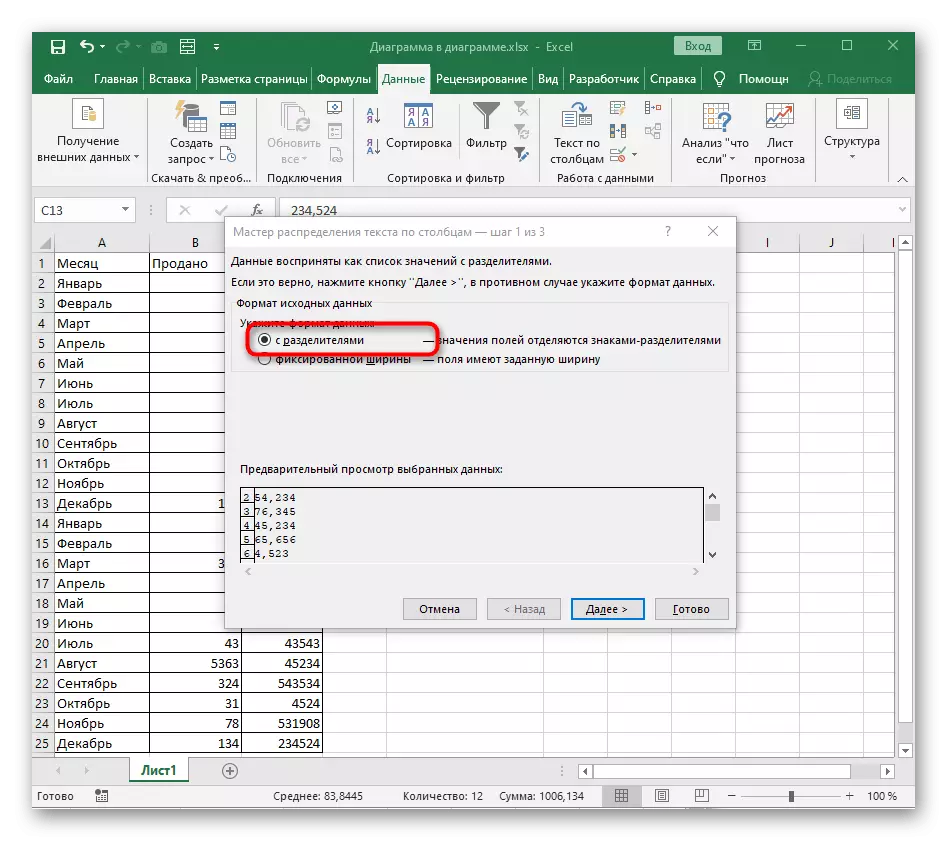
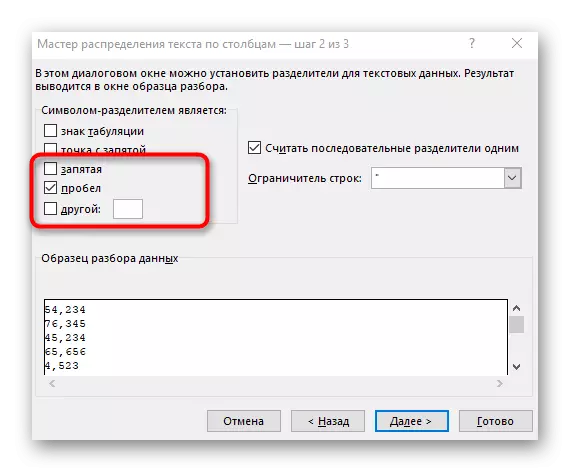
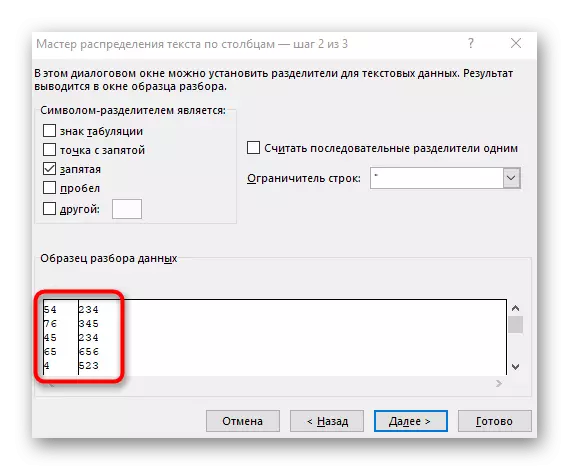
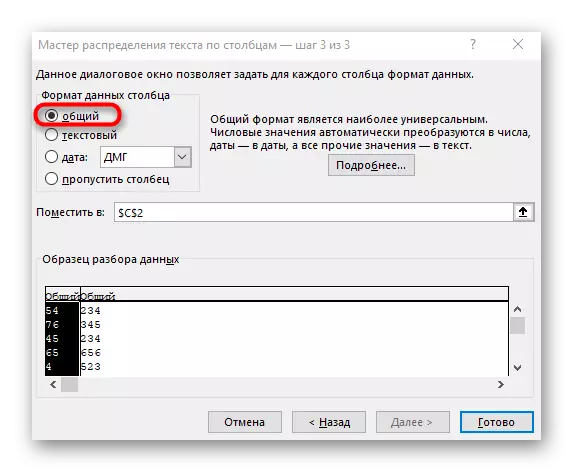

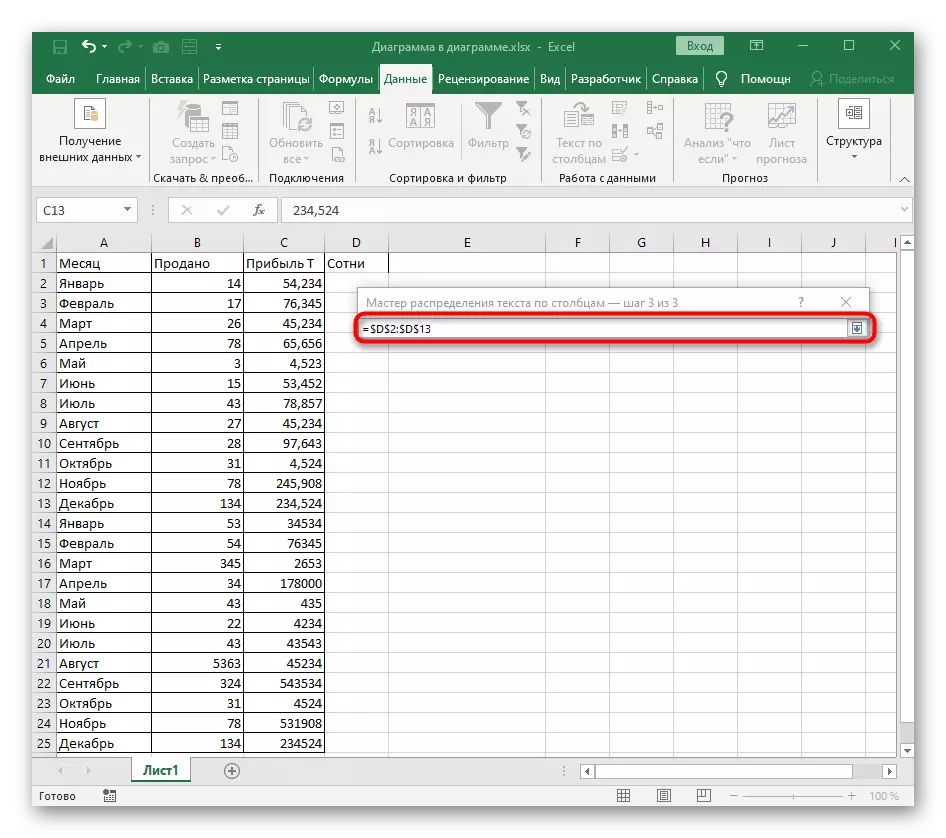
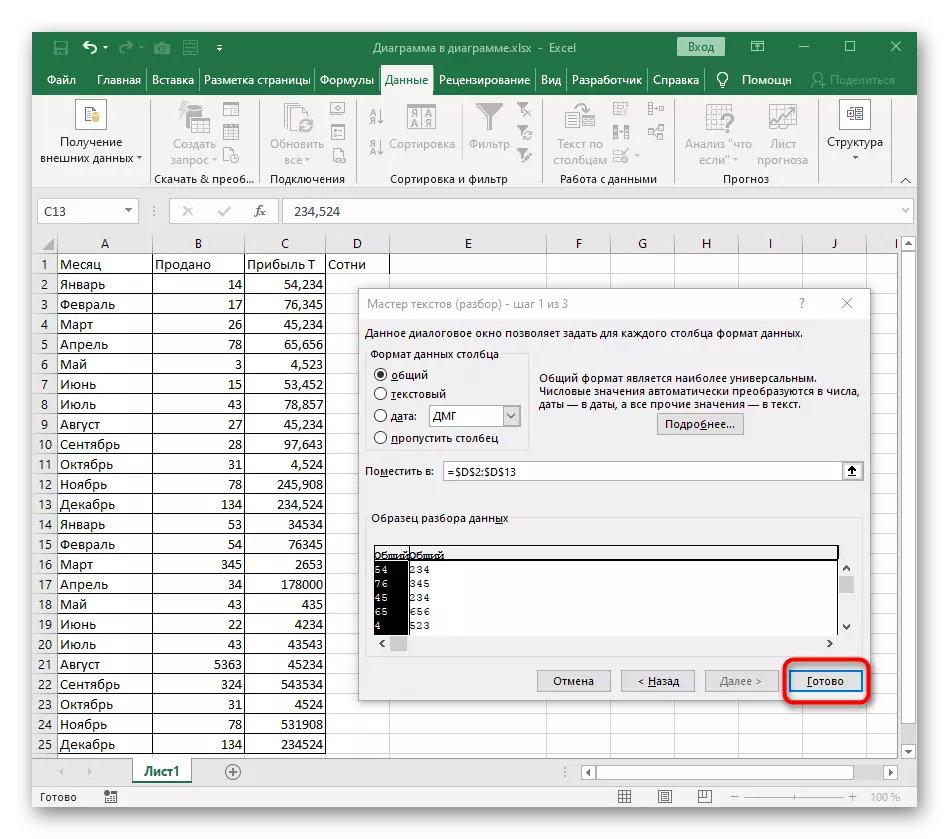
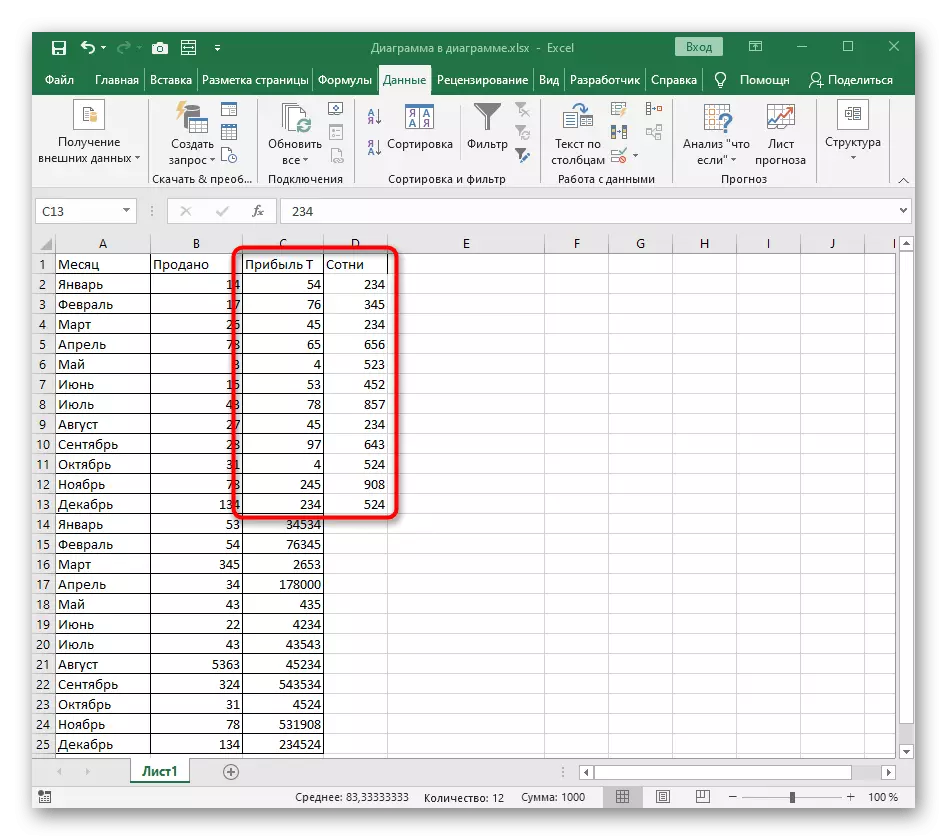
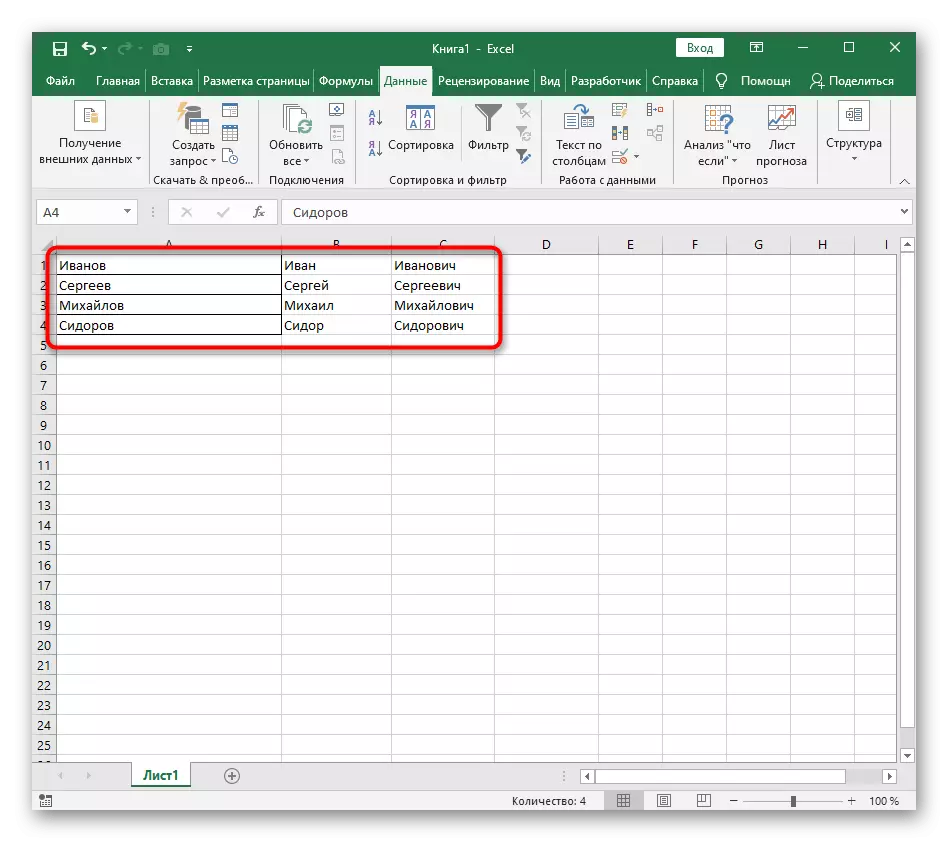
Ako imate tablicu s dinamičkim promjenjivim brojevima koje želite redovito podijeliti na stupcima, pročitajte upute iz sljedeće opcije, koja opisuje stvaranje formule pri dijeljenju teksta. Pogodan je za brojeve, samo će uvjeti morati malo urediti za sebe.
Opcija 2: Odvajanje teksta
Za podijeljeno tekst na stupcima, primjenjuju se ista pravila, ali postoji druga opcija - stvaranje složene formule koja će stvoriti dva ili više stupca s podacima i automatski će ih ispuniti prilikom uređivanja. To je težak zadatak koji se bavi s kojim je potrebno u fazama, koji je također posvećen drugom članku.
Opširnije: Odvajanje teksta u programu Microsoft Excel
